Desarrollo de scripts U-SQL mediante Data Lake Tools para Visual Studio
Importante
Ya no se pueden crear nuevas cuentas de Azure Data Lake Analytics a menos que se haya habilitado la suscripción. Si necesita que se habilite la suscripción, póngase en contacto con el soporte técnico y proporcione su escenario empresarial.
Si ya usa Azure Data Lake Analytics, deberá crear un plan de migración a Azure Synapse Analytics para la organización antes del 29 de febrero de 2024.
Azure Data Lake y Herramientas de Stream Analytics incluyen una funcionalidad relacionada con dos servicios de Azure: Azure Data Lake Analytics y Azure Stream Analytics. Para obtener más información acerca de los escenarios de Azure Stream Analytics, consulte Herramientas de Azure Stream Analytics para Visual Studio.
En este artículo se describe cómo puede usar Visual Studio para crear cuentas de Azure Data Lake Analytics. Puede definir trabajos en U-SQL y enviarlos al servicio de Data Lake Analytics. Para obtener más información acerca de Análisis de Data Lake, consulte Información general sobre Análisis de Azure Data Lake.
Importante
Le recomendamos que actualice a Herramientas de Azure Data Lake para Visual Studio versión 2.3.3000.4 o posterior. Las versiones anteriores no están disponibles para su descarga y han quedado en desuso.
Compruebe que su versión de Herramientas de Azure Data Lake para Visual Studio es anterior a 2.3.3000.4.
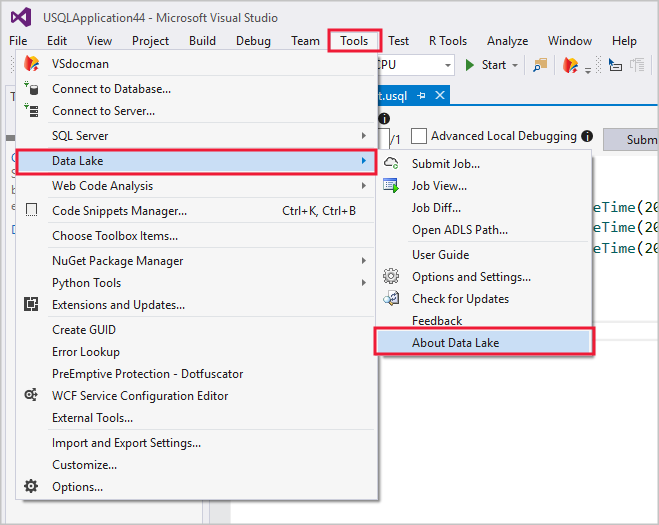
Si su versión es anterior a 2.3.3000.4, vaya al centro de descarga y actualice Herramientas de Azure Data Lake para Visual Studio:
Prerequisites
Visual Studio: se admiten todas las ediciones, excepto Express.
- Visual Studio 2019
- Visual Studio 2017
- Visual Studio 2015
- Visual Studio 2013
Microsoft Azure SDK para .NET versión 2.7.1, o posterior. Instálelo con el Instalador de plataforma web.
Una cuenta de Data Lake Analytics. Para crear una cuenta, consulte Introducción a Azure Data Lake Analytics mediante Azure Portal.
Instalación de Herramientas de Azure Data Lake para Visual Studio
Este tutorial requiere que esté instalado Data Lake Tools para Visual Studio. Para obtener más información, consulte Instalación de Data Lake Tools para Visual Studio.
Conexión a una cuenta de Azure Data Lake Analytics
Abra Visual Studio.
Para abrir el Data Lake Analytics Explorer, seleccione Vista>Data Lake Analytics Explorer.
Haga clic con el botón derecho en Azure y, después, seleccione Connect to Microsoft Azure Subscription (Conectar a la suscripción de Microsoft Azure). En Iniciar sesión en su cuenta, siga las instrucciones.
En el Explorador de servidores, seleccione Azure>Data Lake Analytics. Verá una lista de las cuentas de Data Lake Analytics.
Escriba el primer script U-SQL
El siguiente texto es un script U-SQL simple. Define un conjunto de datos pequeño y lo escribe en la instancia predeterminada de Data Lake Store como un archivo denominado /data.csv.
USE DATABASE master;
USE SCHEMA dbo;
@a =
SELECT * FROM
(VALUES
("Contoso", 1500.0),
("Woodgrove", 2700.0)
) AS
D( customer, amount );
OUTPUT @a
TO "/data.csv"
USING Outputters.Csv();
Envío de un trabajo de Análisis de Data Lake
Abra Visual Studio, seleccione Archivo>Nuevo>Proyecto.
Seleccione el tipo U-SQL Project (Proyecto U-SQL) y, luego, seleccione Next (Siguiente). En Configurar el nuevo proyecto, seleccione Crear.
Visual Studio crea una solución que contiene un archivo Script.usql.
Pegue el script de Escriba el primer script U-SQL en la ventana Script.usql.
En el Explorador de soluciones, haga clic con el botón derecho en Script.usql y seleccione Enviar script.
En Enviar trabajo, elija su cuenta de Data Lake Analytics y seleccione Enviar.
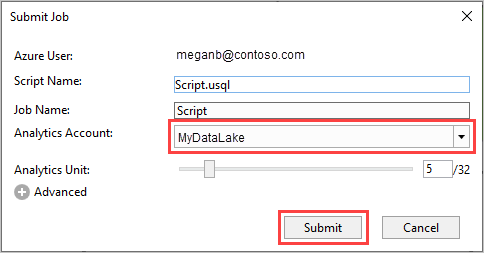
Tras el envío del trabajo, se abre la pestaña Vista Trabajo para mostrar el progreso del trabajo.
- Resumen del trabajo muestra el resumen del trabajo.
- Grafo de trabajo muestra el progreso del trabajo.
- Operaciones de metadatos muestra todas las acciones que se realizaron en el catálogo de U-SQL.
- Datos muestra todas las entradas y salidas.
- Historial de estado muestra los detalles de la escala de tiempo y el estado.
- Análisis de UA muestra el número de UA (unidades de análisis) que se han usado en el trabajo y explora simulaciones de diferentes estrategias de asignación de unidades de análisis.
- Diagnósticos proporciona un análisis avanzado para la optimización de rendimiento y la ejecución del trabajo.

Para ver el estado del trabajo más reciente y actualizar la pantalla, seleccione Actualizar.
Comprobación del estado del trabajo
En Explorador de Data Lake Analytics, seleccione Data Lake Analytics.
Expanda el nombre de la cuenta de Data Lake Analytics.
Haga doble clic en Trabajos.
Seleccione el trabajo que envió anteriormente.
Visualización de la salida del trabajo
En Explorador de Data Lake Analytics, explore el trabajo que ha enviado.
Seleccione la pestaña Datos del trabajo.
En el pestaña Salidas de trabajo, seleccione el archivo
"/data.csv".